მოგვარების ტოპ 7 გზა, ჩვენ გვჭირდება თქვენი ანგარიშის შეტყობინების გამოსწორება Windows 11-ზე
Miscellanea / / March 28, 2022
მუშაობისას Windows-ზე ხშირი ამომხტარი „ჩვენი ანგარიშის გამოსწორება გვჭირდება“ შეიძლება ყურადღების გაფანტვა იყოს. მას შეუძლია დაარღვიოს თქვენი სამუშაო პროცესი და აიძულოთ თქვენი Microsoft ანგარიშის ავთენტიფიკაცია. მოდით მოვაგვაროთ Windows 11-ის ამომხტარი ფანჯარა „ჩვენ უნდა გამოვასწოროთ თქვენი ანგარიში“.

არავინ აფასებს მუდმივი ანგარიშის ავთენტიფიკაციის ბანერის მიღებას Windows 11-ში შესვლისთანავე. ერთხელ და სამუდამოდ მოვაგვაროთ პრობლემა.
რატომ ამბობს Windows „თქვენი ანგარიშის გამოსწორება გვჭირდება“
Windows აერთიანებს OneDrive, Skype, Office 365 და Edge ბრაუზერი. Microsoft სინქრონიზებს თქვენს ანგარიშს მათთან, რათა ეს სერვისები შეუფერხებლად იმუშაოს ფონზე. როდესაც კომპანია ვერ ახერხებს ანგარიშის რწმუნებათა სიგელების ავთენტიფიკაციას, ის აჩვენებს ბანერს „თქვენი ანგარიშის გამოსწორება გვჭირდება“.
ძირითადად, Microsoft-ს სურს დაადასტუროს თქვენი ანგარიში ამ სერვისების კომპიუტერზე ხელახლა სინქრონიზაციისთვის.
1. ხელახლა წაშალეთ და დაამატეთ Microsoft-ის ანგარიში
ეს ხრიკი ჩვენთვის და მრავალი სხვასთვის მუშაობდა. ანგარიშის ავთენტიფიკაციის პრობლემა წარმოიშვა Windows-ის ფოსტის აპში. შეგიძლიათ წაშალოთ Microsoft-ის ანგარიში და ისევ დაამატოთ ის პარამეტრების მენიუდან.
Ნაბიჯი 1: დააჭირეთ Windows + I კლავიშებს პარამეტრების მენიუს გასახსნელად.
ნაბიჯი 2: დააწკაპუნეთ ანგარიშებზე მარცხენა სვეტში და აირჩიეთ ელფოსტა და ანგარიშები მარჯვენა ფანჯრიდან.
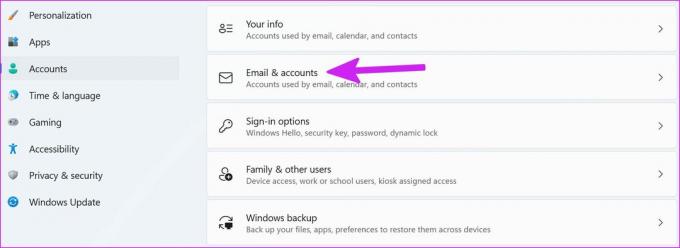
ნაბიჯი 3: გააფართოვეთ ელ.ფოსტის ანგარიში და აირჩიეთ მართვა.
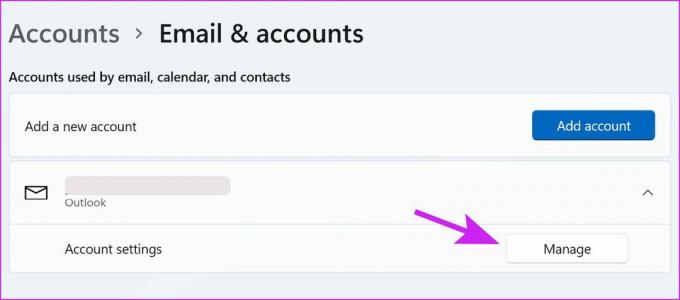
ნაბიჯი 4: აირჩიეთ „ამ ანგარიშის ამოღება ამ მოწყობილობიდან“ და დააწკაპუნეთ შენახვაზე ბოლოში.

ნაბიჯი 5: დაბრუნდით ელფოსტა და ანგარიშების მენიუში და აირჩიეთ ანგარიშის დამატება.

ნაბიჯი 6: აირჩიეთ Outlook.com და დაამატეთ თქვენი შესვლის დეტალები.
2. გამორთეთ ახლომახლო გაზიარება
Nearby გაზიარება საშუალებას გაძლევთ გააზიაროთ ფაილები, ფოტოები და ბმულები ახლომდებარე Windows მოწყობილობებთან. ოპერაციულმა სისტემამ შეიძლება მოითხოვოს ანგარიშის ავტორიზაცია, რათა ახლომდებარე გაზიარება შეუფერხებლად იმუშაოს. თუ არ გაქვთ სხვა Windows მოწყობილობები გარშემო, შეგიძლიათ გამორთოთ ფუნქცია.
Ნაბიჯი 1: გაუშვით Windows Settings Windows + I კლავიშების გამოყენებით.
ნაბიჯი 2: დააწკაპუნეთ სისტემაზე მარცხენა სვეტში და აირჩიეთ Nearby გაზიარება მარჯვენა ფანჯრიდან.
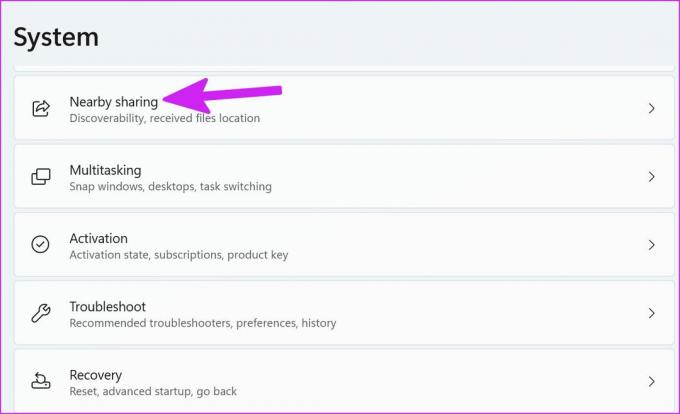
ნაბიჯი 3: აირჩიეთ რადიო ღილაკი გამორთვის პარამეტრის გვერდით და დახურეთ პარამეტრები.

3. შედით ლოკალური ანგარიშით
Როდესაც შენ შედით Windows-ზე ადგილობრივი ანგარიშით, OS წყვეტს ყველა Microsoft სერვისის სინქრონიზაციას კომპიუტერზე. თქვენ არსებითად შედიხართ აქ ოფლაინ ანგარიშით.
Ნაბიჯი 1: გახსენით Windows Settings და გადადით ანგარიშების მენიუში. აირჩიეთ თქვენი ინფორმაციის მენიუ.
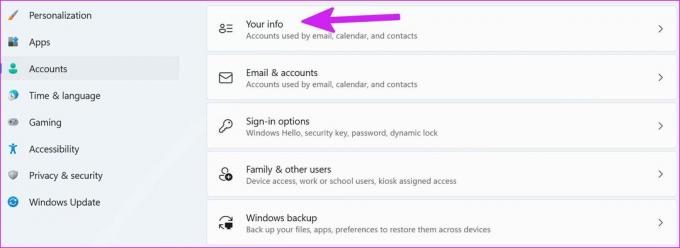
ნაბიჯი 2: ანგარიშის პარამეტრებიდან აირჩიეთ შესვლა ადგილობრივი ანგარიშით.

ნაბიჯი 3: დააჭირეთ შემდეგს pop-up მენიუდან.

ნაბიჯი 4: დაამატეთ მომხმარებლის სახელი, პაროლი, დაადასტურეთ პაროლი და დაამატეთ პაროლის მინიშნება შემდეგი მენიუდან.

როგორც კი შექმნით ლოკალურ ანგარიშს, შეგიძლიათ დააწკაპუნოთ Windows ღილაკზე ამოცანების პანელში და აირჩიოთ ჩართვის ღილაკი კომპიუტერის გადატვირთვისთვის. შედით ადგილობრივი ანგარიშით და ვეღარ იხილავთ შეტყობინებას „თქვენი ანგარიშის გამოსწორება გვჭირდება“.
4. შეცვალეთ კონფიდენციალურობის პარამეტრები
თქვენ შეგიძლიათ გამორთოთ Windows აპების პერსონალიზებული რეკლამის ჩვენება, რათა მათ მუდმივად არ მოითხოვონ თქვენი სარეკლამო ID.
Ნაბიჯი 1: გაუშვით Windows Settings და გადადით კონფიდენციალურობის და უსაფრთხოების მენიუში.

ნაბიჯი 2: გადადით General-ზე და გამორთეთ გადართვის ღილაკი „აპებს მაჩვენოს პერსონალიზებული რეკლამები ჩემი სარეკლამო ID-ის გამოყენებით“.

5. კომპიუტერის გადატვირთვა
შეგიძლიათ გადატვირთოთ კომპიუტერი და აირჩიოთ ყველა მონაცემის შენარჩუნება პროცესის განმავლობაში. ამ გზით, თქვენ შეძლებთ შეინახოთ ყველა თქვენი ფაილი და მოაგვაროთ პრობლემა „თქვენი ანგარიშის გამოსწორება გვჭირდება“.
Ნაბიჯი 1: დააჭირეთ Windows+I კლავიშებს Windows-ის პარამეტრების გასახსნელად, მარცხენა სვეტიდან აირჩიეთ სისტემა და მარჯვენა ფანჯრიდან აირჩიეთ აღდგენა.

ნაბიჯი 2: დააწკაპუნეთ კომპიუტერის გადატვირთვის ღილაკზე აღდგენის პარამეტრების მენიუში.

ნაბიჯი 3: აირჩიეთ „ჩემი ფაილების შენარჩუნება“ და Windows დაიწყებს კომპიუტერის გადატვირთვას.

როგორც კი Windows 11 აღადგენს ყველაფერს, ის არ შეგაწუხებთ ხელახლა „თქვენი ანგარიშის გამოსწორება გვჭირდება“.
6. წაშალეთ სისტემის ფაილების კორუფცია
თუ შემთხვევით წაშლით აპლიკაციების ფაილებსა და საქაღალდეებს თქვენი კომპიუტერიდან, აპლიკაციის გაფუჭებულმა კავშირებმა შეიძლება ხელი შეუშალოს OneDrive, Skype ან Office 365 სერვისებს. ამ შემთხვევაში, თქვენ კვლავ მიიღებთ შეტყობინებას „თქვენი ანგარიშის გამოსწორება გვჭირდება“. მოდით გამოვიყენოთ Windows PowerShell მენიუ და ამოიღოთ კორუმპირებული ფაილები კომპიუტერიდან.
Ნაბიჯი 1: დააჭირეთ Windows ღილაკს და მოძებნეთ PowerShell. დააჭირეთ Enter და გახსენით აპლიკაცია.
ნაბიჯი 2: ტიპი sfc / scannow და დააჭირეთ Enter.
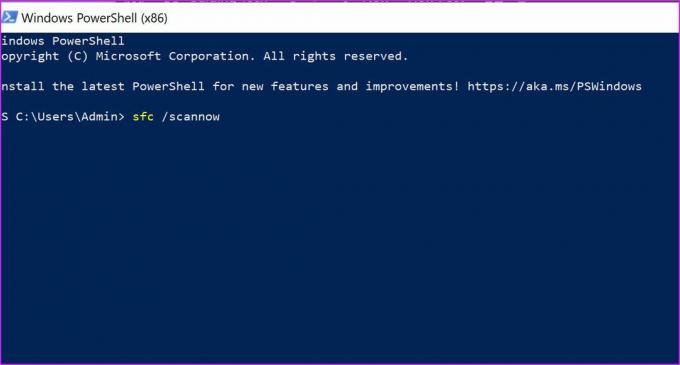
ბრძანება გაუშვებს სისტემის სკანირებას თქვენს კომპიუტერზე ყალბი ფაილების მოსაშორებლად.
7. Windows 11-ის განახლება
აწარმოებთ Windows 11-ის მოძველებულ ვერსიას? ამის გამო შეიძლება კვლავ მიიღოთ ასეთი შეცდომები.
გადადით Windows-ის პარამეტრებში და აირჩიეთ Windows Update. დააინსტალირეთ უახლესი ხელმისაწვდომი განახლება და გადატვირთეთ კომპიუტერი.

Windows-ზე ანგარიშის ავთენტიფიკაციის დაფიქსირება
თქვენ ასევე უნდა ჩართოთ 2FA (ორფაქტორიანი ავთენტიფიკაცია) თქვენი Microsoft ანგარიშისთვის. როდესაც კომპანია აღმოაჩენს ვინმეს, რომელიც ცდილობს თქვენს Microsoft ანგარიშზე წვდომას უცნობი ადგილიდან ან მოწყობილობიდან, ის შეეცდება თქვენი ანგარიშის გადამოწმებას ძირითად მოწყობილობაზე. თქვენ არ შეგექმნებათ მსგავსი პრობლემები, როდესაც ჩართული გაქვთ 2FA.
რომელი მოტყუება გამოგადგებათ Microsoft-ის ანგარიშის პრობლემის გადასაჭრელად? გააზიარეთ თქვენი დასკვნები ქვემოთ მოცემულ კომენტარებში.
ბოლოს განახლდა 2022 წლის 22 მარტს
ზემოთ მოყვანილი სტატია შეიძლება შეიცავდეს შვილობილი ბმულებს, რომლებიც დაგეხმარებათ Guiding Tech-ის მხარდაჭერაში. თუმცა, ეს არ იმოქმედებს ჩვენს სარედაქციო მთლიანობაზე. შინაარსი რჩება მიუკერძოებელი და ავთენტური.

Დაწერილია
პართი ადრე მუშაობდა EOTO.tech-ზე, რომელიც აშუქებდა ტექნიკურ სიახლეებს. ის ამჟამად მუშაობს Guiding Tech-ში, წერს აპლიკაციების შედარების, გაკვეთილების, პროგრამული რჩევებისა და ხრიკების შესახებ და ღრმად ჩაყვინთვის iOS, Android, macOS და Windows პლატფორმებზე.



